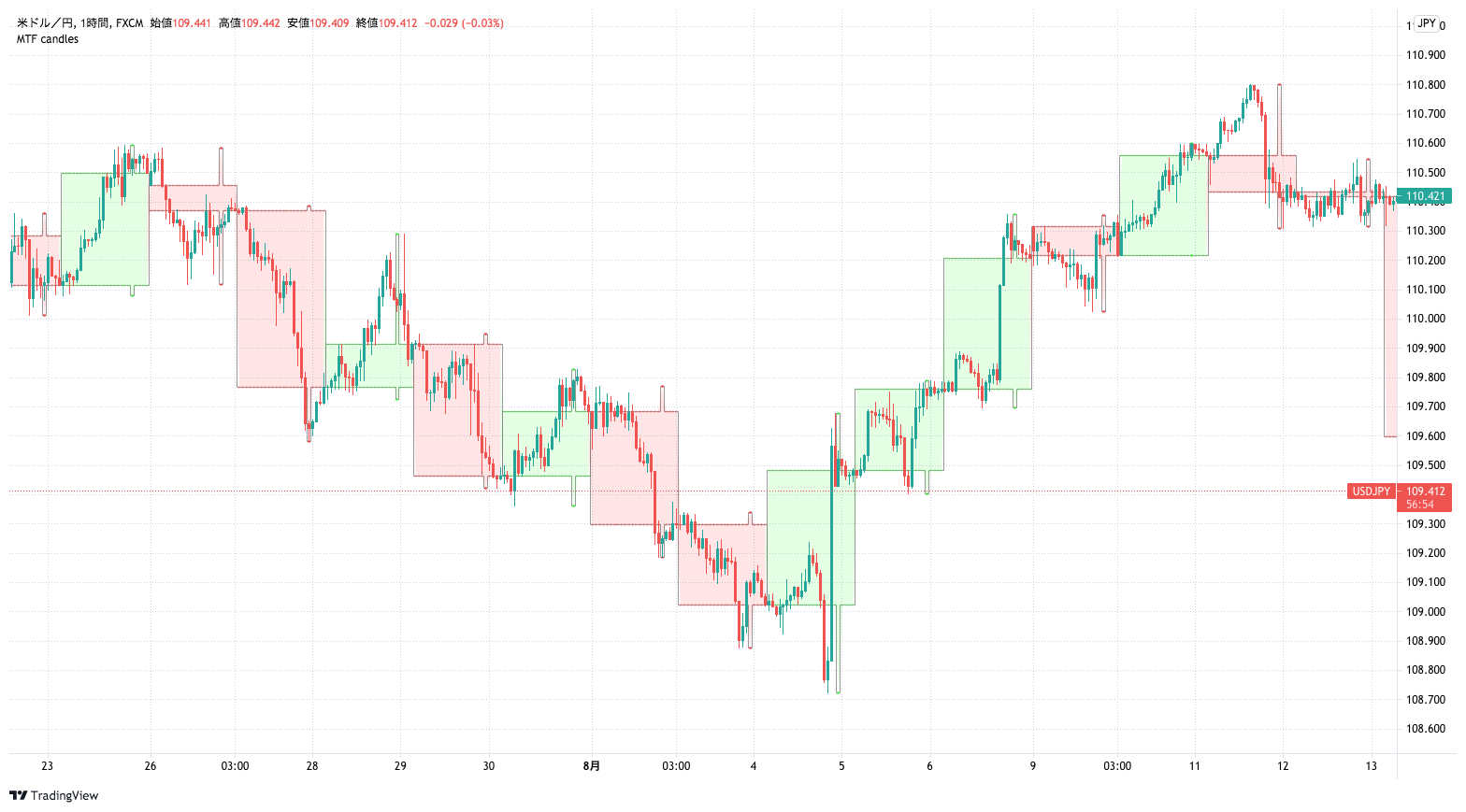こんにちはサバイサバイFXです。
今回は、オンラインチャートツールであるTradingviewの便利ワザとして、上位足のローソク足を下位足チャートに表示する方法について解説をしていきます。
こんな感じ⬇️にチャートを表示することができます。下のチャートは1時間足に日足のローソク足を表示した状態です。
※画像をクリックすると拡大表示できます。
どんな時に使えるの?
上位足で引いた水平線やトレンドラインを根拠にトレードする場合
例えば1時間足で水平線を引いていて、それがブレイクされたらエントリーというトレードをしているとします。
実際のエントリーはさらに下位足である5分足でタイミングを計ったりする方もいるかと思いますが、5分足で水平線ブレイクしたとしてもまだ1時間足ではブレイクされていないということはありますよね?
そんな時に5分足に1時間足のローソク足を表示しておけば、5分足、1時間足双方でのブレイクを確認でき、よりエントリーの精度を高めることができます。
この記事ではTradingviewのインジケーターを使って、チャートに上位足のローソク足を表示する方法を解説します。
マルチタイムフレーム分析の一つであり、Tradingview無料プランの方でも使えるオススメのインジケーターです。
step
1インジケーターを追加
まずは上位足ローソク足をチャートに表示するためのインジケーターをチャートに追加します。
使うインジケーターは"MTF candles by yatrader2"です。
MTF candles by yatrader2 - yatrader2作成のインジケーター
Get higher time frame candles overlaid on a lower timeframe chart. Add 1H candles on 1M or 1D on 30M Overlaid candles feature wicks and multiple display options to customize appearance. Add the indicator multiple times to get MTF (multiple time frames) all on one chart. https://www.tradingview.com/x/Ojwfrqf6/
インジケーター追加画面を開く
TradingViewのアカウントを持っている方は、以下のリンクからお気に入り登録することで簡単に呼び出すことができます。
または、TradingViewのチャート画面上部から以下のように検索することも可能です。
Tradingviewのチャート画面の上部にある"Fx"ボタンをクリックします。

検索ウィンドウでインジケーターを検索
インジケーターの検索画面が開くので、上の検索窓に"MTF candles by yatrader2"と入力します。
インジケーターが表示されたらクリックします。
step
2インジケーターの設定
インジケーターのチャートへの追加が終わったら、次は表示したい上位足ローソク足の設定を行います。
インジケーターのパラメータ設定画面を開き、以下のように設定します。
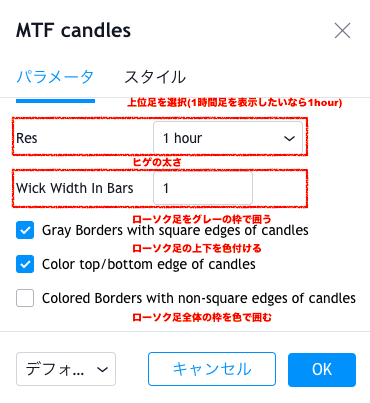
これで設定は終了です。
設定が完了したTradingviewのチャートをもう一度見てみましょう。
下のチャートはドル円の5分足に上位足1時間足を表示したチャートです。
※画像をクリックすると拡大表示できます。
上位足で引いた水平線やトレンドラインと組み合わせれば下位足でのエントリータイミングが計りやすくなりますね。
今回はこれで以上です。
TradingViewには世界中のトレーダーが考案した様々なインジケーターが登録されています。
アカウントは無料で作ることができるので、まだアカウントを持っていないという方はぜひ下のボタンからアカウントを作成してみてTradingViewを使ってみてください。
また、僕自身も40以上のオリジナルインジケーターをTradingViewで公開しています。興味のある方は以下のまとめページを合わせて確認してみてください。
-

-
オリジナルインジケーター
独自開発したTradingView用オリジナルインジケーターです。 皆さん自身のチャートの見方を確立するために活用してください。 カテゴリーをクリックするとそれぞれのインジケーター一覧にジャンプします ...
続きを見る